Descărcați și instalați un nou calculator
Paint.NET - o aplicație populară pentru fișierele de editare a imaginilor, dezvoltat de Microsoft. Acest utilitar este disponibil pentru download gratuit, și este absolut legal. Acest program are o gamă foarte largă de opțiuni pentru editarea imaginilor.
Pași pentru instalarea unui program de calculator Paint.NET
Pentru a porni, executați fișierul de instalare.
Va apărea o fereastră în care vi se va solicita să selectați metoda de instalare: rapidă sau personalizate. Pentru majoritatea utilizatorilor, este recomandat să alegeți setarea „rapid“, deoarece stabilirea parametrilor în acest proces au fost deja definite de către dezvoltator.
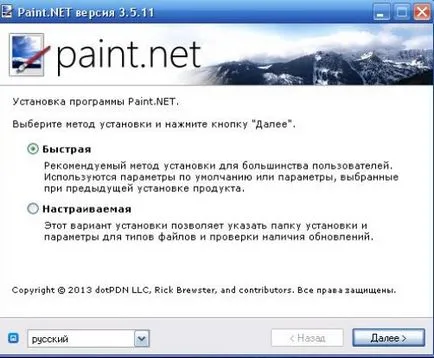
Dacă sunteți un utilizator experimentat sau un profesionist, va fi mai convenabil de a alege metoda de instalare „personalizate“, după cum puteți seta programul la dosarul dorit și selectați tipurile de fișiere pe care doriți să lucrați.

Odată ce ați alege un mod convenabil pentru tine de a instala programul, faceți clic în aceeași fereastră, faceți clic pe „Next“.
Aceasta va deschide o fereastra cu textul Acordului de licență pentru utilizatorul final cu dezvoltatorul. Va trebui să examinăm cu atenție și apoi pune un semn în „Accept pentru a continua instalarea.
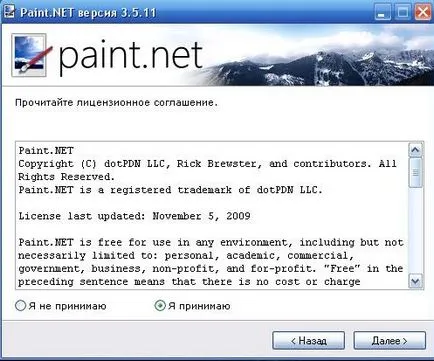
Apoi apăsați în aceeași fereastră, faceți clic pe „Next“.

Ar trebui să deschidă o fereastră vă solicită să selectați parametrii aplicației este instalat. Se recomandă în toate pătratele pentru a bifa caseta.
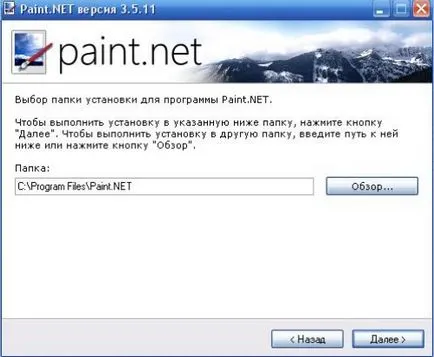
Apoi, trebuie să selectați directorul de sistem, care va fi instalat Paint.NET. Puteți selecta un dosar implicit, care va oferi programul în sine, și puteți alege folderul în care preferați să-l instalați (dacă ați ales să instalați „reglabil“).
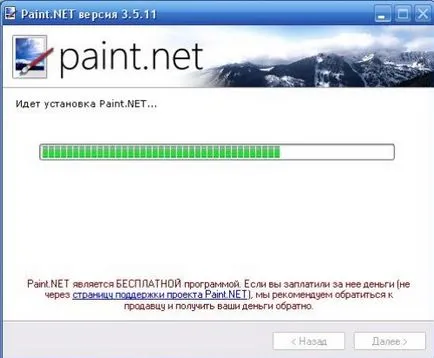
Deci, instalarea de software de pe computerul dvs. a fost pornit cu succes. apare o fereastră cu scara, ceea ce va demonstra în mod clar ce stadiu este instalarea și cât de mult mai mult timp va dura programul.
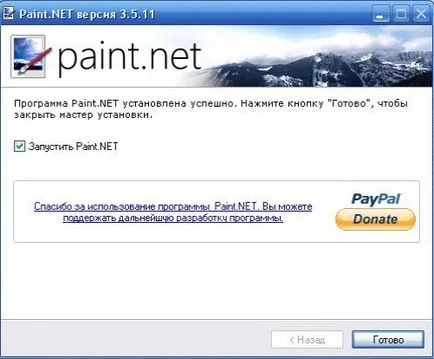
Următoarea fereastră vă va informa că programul a fost instalat cu succes și puteți începe să lucreze. Tick contează „rula NET Paint“ și faceți clic pe „Finish“.
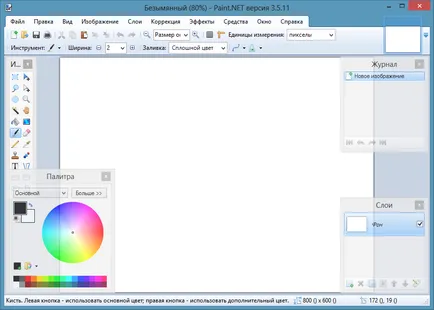
Programul tău este pornit, și a deschis-o fereastră în sus în fața ta. Acum, în funcție de modul în care fișierul va fi editat sau creat, puteți alege aspectul câmpului de lucru.
Este posibil pentru a selecta câmpul sub forma unei foi de câmp în formă A4 sau pătrat.
Programele de instalare și prima pornire au fost organizate cu succes. Bună treabă!